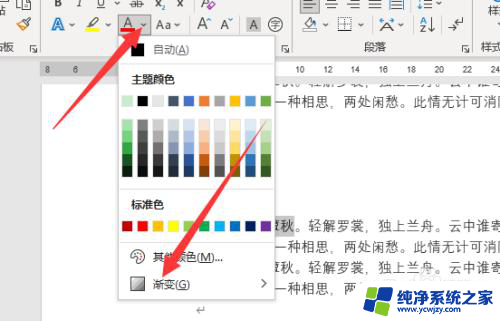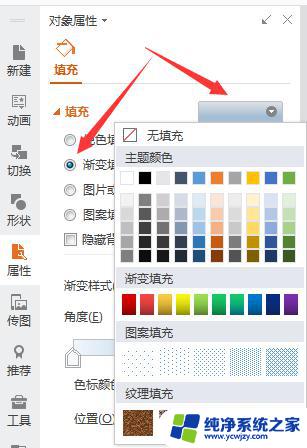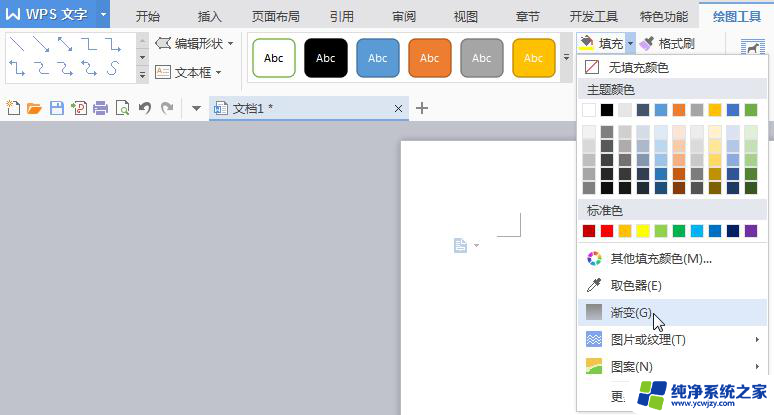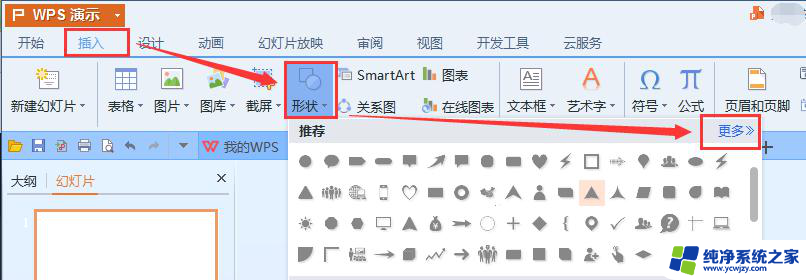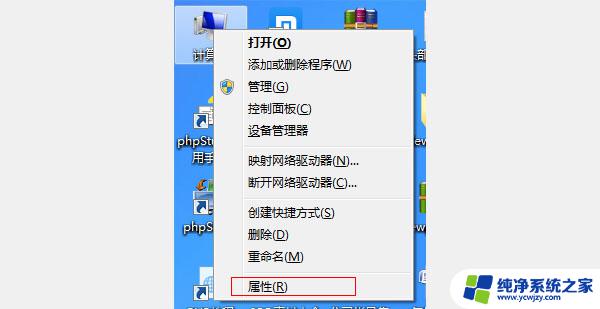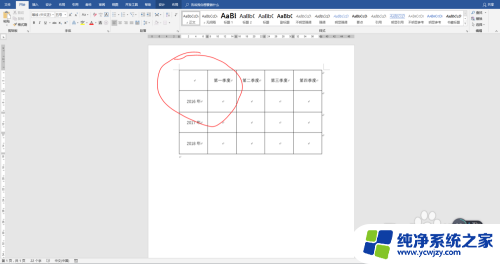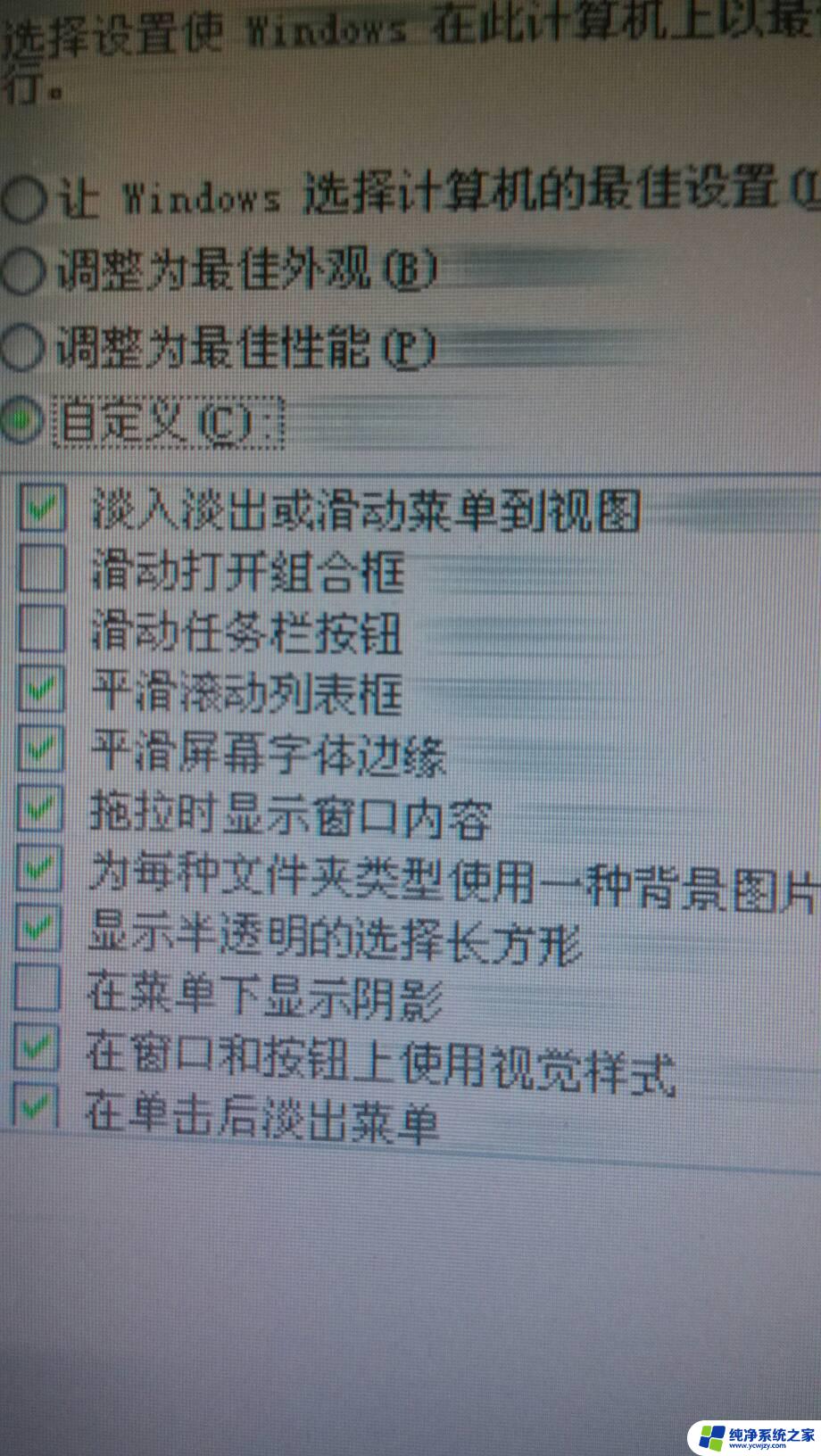word字体渐变填充红日西斜 二十四角星红日西斜渐变和阴影的设计
更新时间:2023-12-30 09:47:01作者:jiang
在设计领域中,字体渐变填充红日西斜和二十四角星红日西斜渐变与阴影的设计,成为了独具创意和吸引力的焦点,字体渐变填充红日西斜呈现出一种温暖而炽热的感觉,仿佛夕阳余晖洒在字体上,给人带来一种温暖的视觉冲击。而二十四角星红日西斜渐变则以其独特的几何形状和色彩变化,展现出一种神秘而现代的风格。在这两种设计中,阴影的巧妙运用更为整体效果增添了层次感和立体感,使设计更加立体而生动。这些设计的创新和独特性,无疑将为我们带来全新的视觉体验和无限的想象空间。
步骤如下:
1.打开word2007,进入其主界面中;

2.点击插入,选择形状工具中的二十四角星;
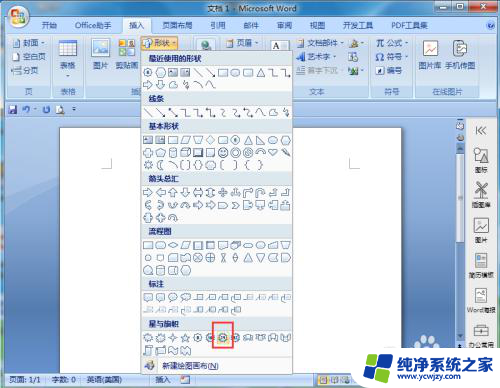
3.按下鼠标左键不放,拖动鼠标。画好一个二十四角星;
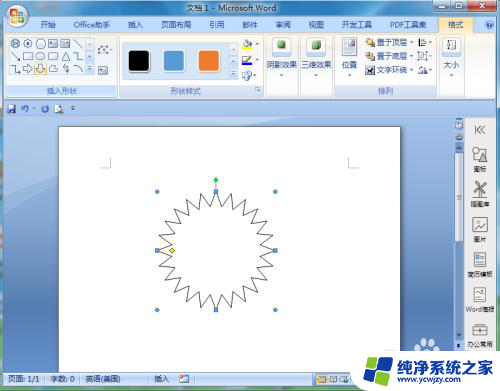
4.点击形状填充,选择渐变下的其他渐变;
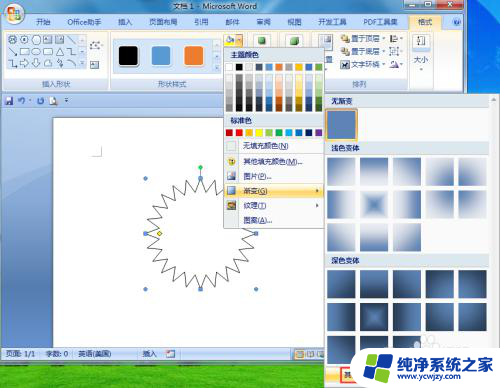
5.选择渐变填充,点击红日西斜,按确定;
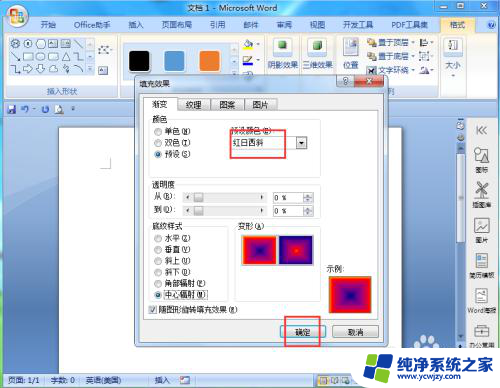
6.点击阴影,添加阴影样式6;

7.我们就给二十四角星添加上了红日西斜渐变和阴影。

以上就是word字体渐变填充红日西斜的全部内容,有遇到相同问题的用户可参考本文中介绍的步骤来进行修复,希望能够对大家有所帮助。